通常情况下,我们依赖光学字符识别 (OCR) 软件来从图片中提取文字。然而,从 Google Chrome 76 版本开始,用户可以通过一项实验性功能,直接从图片中抓取文本,无需任何额外软件的帮助。
运用 OCR 技术检测文本时,会消耗大量的计算资源。然而,硬件制造商在形状检测方面的支持已经存在一段时间了。
这项新功能得益于形状检测 API。它依赖于设备硬件加速来运行。该 API 不仅能进行条形码检测,例如二维码,还能进行人脸和文本检测。欲了解更多关于该项目的信息,可以访问开发者的网站,其中详细阐述了 API 的工作原理。关于文本检测的更多信息,可以查阅网络孵化器社区组网站。
要使用此功能,必须在 Chrome 浏览器中启用实验性标志。当您启用 chrome://flags 中的任何选项时,您将启用尚未在所有设备上进行测试的未完成功能,因此可能会遇到一些异常。您可能会遇到一些错误,因此在使用可用的标志时请务必谨慎。
本指南以 Windows PC 为例,但其他所有平台(包括移动设备)上的操作应该都是类似的。
首先,启动 Chrome 浏览器,在地址栏中输入 chrome://flags,然后按 Enter 键。接着,在搜索栏中输入“Experimental web platform”。
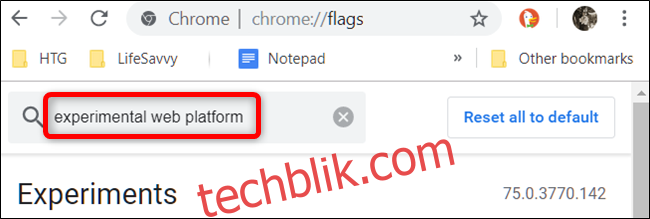
或者,您也可以直接将 chrome://flags/#enable-experimental-web-platform-features 粘贴到地址栏中,然后按 Enter 键,直接跳转到该标志。
接下来,点击“Experimental Web Platform”标志旁边的下拉框,选择“启用”。
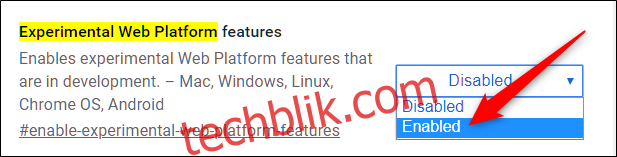
要使更改生效,您需要重新启动 Chrome 浏览器。点击页面底部的蓝色“立即重新启动”按钮。

当 Chrome 重新启动后,访问 https://copy-image-text.glitch.me/,上传包含您想要提取的文字的图片。点击“选择文件”。
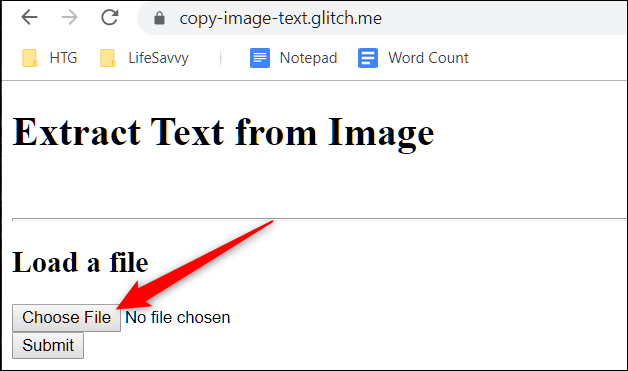
从您的计算机中选择图片文件,然后点击“打开”。
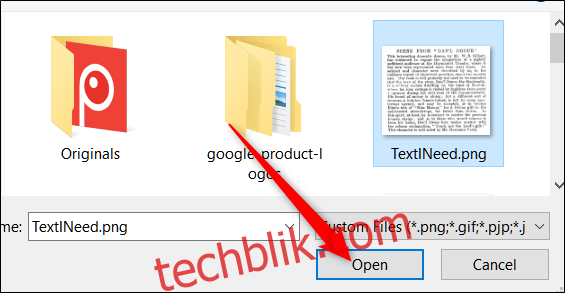
尽管您正在将图片“上传”到网站,但您也可以离线使用此工具。导航到该网站后,所有资源都会保存在缓存中。
文件上传后,点击“提交”。
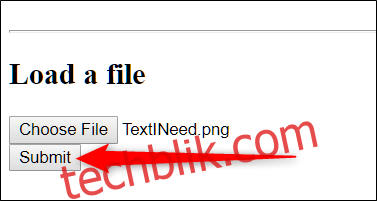
页面将会使用提取出的文字重新加载。现在,您可以从网页复制文本,并将其粘贴到任何文本编辑器或文字处理软件中。
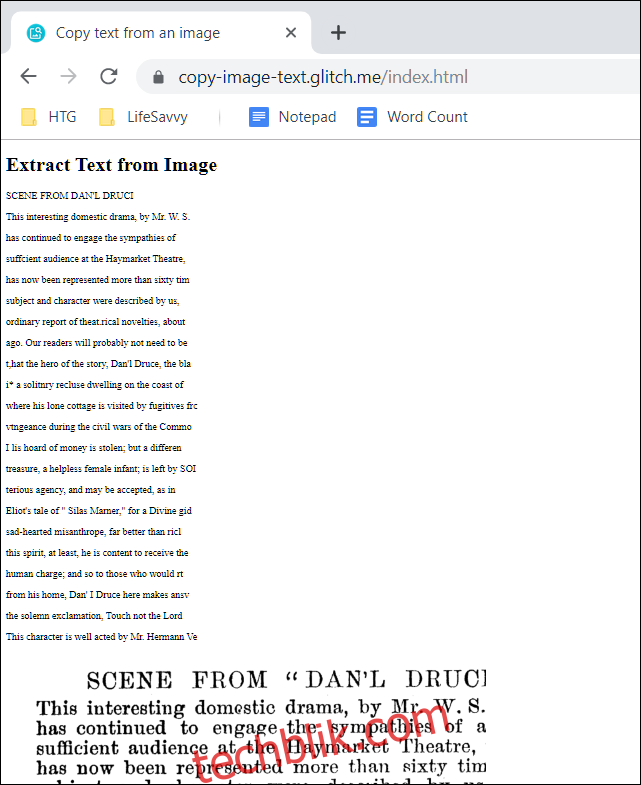
在撰写本文时,此功能尚存在一些小问题。如上图所示,只有大约一半的文档被成功上传和扫描。不过,这些问题应该会随着时间的推移而得到解决。